Versiones comparadas
Clave
- Se ha añadido esta línea.
- Se ha eliminado esta línea.
- El formato se ha cambiado.
Traducció simultània. Interpretació d'àudio en Zoom.
La Universitat de València permet en Zoom, la possibilitat d'interpretació d'àudio de la videoconferència. Una reunió que estiguem realitzant en un idioma, pot ser traduïda simultàniament per altres participants amb rol de “Intèrpret”.
Aquests intèrprets estaran escoltant la videoconferència en l'idioma original, i alhora estaran traduint-la a un altre idioma.
El resultat és que els participants de la nostra reunió/webinar, accediran a la sessió i podran després seleccionar l'idioma d'àudio que els interesse: l'original, o canviar a qualsevol dels altres idiomes als quals els intèrprets estan traduint.
Com funciona?
Els usuaris de la UV que desitgem incloure intèrprets, en les nostres reunions o seminaris web, podem habilitar aquesta interpretació d'idiomes. Això permet que l'amfitrió designe fins a 20 participants com a intèrprets en el portal web de la UV (zoom.uv.es) o durant una sessió de Zoom.
Quan comença la reunió o el seminari web, l'amfitrió pot iniciar la funció d'interpretació, que permetrà als intèrprets proporcionar els seus propis canals d'àudio, per a l'idioma al qual estan traduint.
I com indicàvem, posteriorment, els assistents poden seleccionar el canal d'àudio, per a escoltar l'àudio traduït en l'idioma de la seua elecció, així com l'opció de silenciar l'àudio original en lloc d'escoltar-lo a un volum més baix en l'idioma triat.
| Info | ||
|---|---|---|
| ||
Els enregistraments en el núvol de les sessions d'interpretació gravaran l'àudio original de la reunió o seminari web, així com les traduccions. Els enregistraments locals de les sessions d'interpretació gravaran qualsevol àudio que la persona que grava puga escoltar, però no múltiples canals d'àudio. |
Permetre la interpretació d'idiomes en la nostra reunió/webinar.
Perquè siga possible la interpretació en la nostra reunió/webinar, haurem d'habilitar aquesta opció en programar la nostra sessió.
En primer lloc, programarem la nostra reunió des del portal de Zoom de la UV. (zoom.uv.es)
Una vegada premem en el botó Programar, en la part inferior de la pantalla, haurem de posar una marca a “Permetre la interpretació d'idiomes”.

Just davall podrem escriure l'email dels quals seran els nostres intèrprets als diferents idiomes.
Escriurem el seu email, l'idioma original de la sessió i l'idioma al qual aqueixa persona traduirà.
| Info | ||
|---|---|---|
| ||
Podem afegir més intèrprets per a més idiomes, si així ho necessitem. |
A continuació, guardarem els canvis.
Cadascun dels intèrprets rebrà un email, amb l'enllaç per a unir-se a la reunió/webinar amb privilegis d'intèrpret, no d'assistent.
Aquest és un exemple del mail que rep cada intèrpret:

Iniciar aquesta reunió.
Nosaltres, com a amfitrions, iniciarem la reunió i esperarem que es vagen unint els Intèrprets.
Si aquests no han entrat a la sessió, quan premem en el botó Interpretació de l'aplicació de Zoom, se'ns indicarà en la finestra que aqueixos usuaris no s'han unit encara.


Si veiem en la llista d'assistents, que ja han arribat o ja s'han unit els Intèrprets, premerem en el botó Interpretació, seguit d'Administrar la interpretació d'idiomes.

I començarem a escriure el nom del nostre intèrpret, fins a poder-lo seleccionar. Una vegada seleccionat per nosaltres, en la llista d'assistents ja apareixerà marcat com (Nom Intèrpret).

Des d'aquest moment, tots els participants deixarem d'escoltar l'àudio del nostre intèrpret, perquè ara el seu àudio s'emet pel canal del seu idioma (en aquest cas Inglés EN).
Qualsevol participant només podrà escoltar aquest intèrpret si canvia a idioma Inglés (en aquest cas) des del botó Interpretació.

El que veu el nostre intèrpret és una pantalla amb una barra d'interpretació, i el seu micròfon obert, perquè puga començar a traduir el que escolta.
Una vegada operatius tots els intèrprets, ja podríem iniciar la nostra reunió/webinar de la forma habitual.

Selecció de l'idioma pels participants.
La manera de canviar d'idioma per a qualsevol participant, serà prement en el botó d'Interpretació, seleccionant després l'idioma d'àudio desitjat.


Preguntes freqüents.
Puc usar l'aplicació mòbil per a exercir d'Intèrpret? No, la interpretació d'idiomes no es pot iniciar ni administrar quan s'utilitza l'aplicació mòbil Zoom.
Els participants poden escoltar els canals d'àudio amb l'app de Zoom? Sí. Els participants que s'uneixen des de l'aplicació mòbil Zoom poden escoltar els canals d'àudio d'interpretació i veure el text interpretat.
Un intèrpret ha de ser necessàriament usuari zoom de la UV, o pot ser extern? Com vulguem. Podem tindre a professionals, o persones alienes a la Universitat com a intèrprets. Els intèrprets preasignados han d'iniciar sessió en el compte associat amb l'adreça de correu electrònic triada. Si no estan registrats amb aqueixa adreça de correu electrònic en unir-se a la sessió, no seran reconeguts com a intèrprets; no obstant això, l'amfitrió (nosaltres) pot assignar-los manualment perquè siguen intèrprets en la reunió.
Com es finalitzen les sessions d'interpretació?
1. Per a finalitzar les sessions d'interpretació, l'amfitrió ha de fer clic en Interpretació en els controls de la reunió.
2. Una vegada que s'obri la finestra d'interpretació d'idiomes , l'amfitrió pot fer clic a Finalitzar per a detindre les sessions.
3. L'amfitrió també pot fer clic a Administrar interpretació d'idiomes per a fer canvis en la configuració de l'intèrpret durant una sessió.
Un intèrpret pot unir-se a la interpretació des d'una trucada telefònica? No, necessàriament només pot unir-se a la interpretació d'idiomes des de l'àudio de la computadora. No pot usar les funcions d'àudio de marcació o trucada telefònica.
Quan un amfitrió assigna a un intèrpret, aquest ha de fer una cosa especial? Una vegada que l'amfitrió de la reunió l'assigne com a intèrpret d'idioma, apareixerà una finestra que li notificarà de quin idioma és responsable:
1. Inicie sessió en el client d'escriptori de Zoom.
2. Unisca's a una reunió que l'amfitrió li haja assignat com a intèrpret.
3. Faça clic a Acceptar per a acceptar l'idioma que se li va assignar per a interpretar.
Com canviar els canals d'àudio com a intèrpret i usar el relé d'interpretació? Per a canviar entre canals d'àudio durant la reunió:
1. Farem clic en l'idioma del canal d'àudio al qual desitgem transmetre.
2. Parlarem en l'idioma del canal d'àudio al qual estem transmetent.
Com a intèrpret, estarem escoltant el canal d'àudio principal de manera predeterminada, però pot canviar el canal d'àudio per a escoltar un altre intèrpret. Això es coneix com a relé d'interpretació.
Això és útil quan no entenem el canal de l'idioma principal i necessitem interpretar des d'un altre idioma disponible. Per exemple, és possible que no comprenguem l'espanyol que es parla en el canal principal, però sí el francés. En el seu lloc, podríem escoltar el canal d'interpretació en francés i traduir-lo a l'idioma que ens va assignar per a interpretar.
Per a canviar la nostra font d'àudio entrant a un altre canal d'interpretació d'idioma:
1. Al costat d'Escoltar en , farem clic en el menú desplegable.
2. Seleccionarem el canal d'àudio que desitgem escoltar.
De manera predeterminada, l'àudio principal està seleccionat.
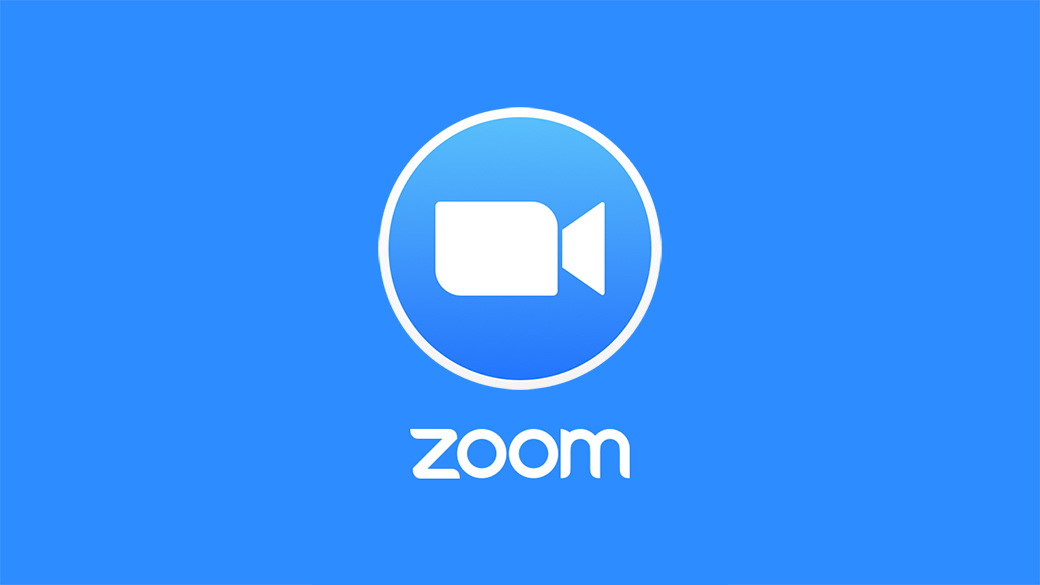
| Rev: | 2022 / 05 | ||||||||||
| Lang. |
| ||||||||||
| +Info |
Más contenidos:
| Páginas secundarias (presentación de elementos secundarios) | ||||
|---|---|---|---|---|
|